
Người sử dụng chọn menu “Lớp học phần” như hình 1 trên. Khi đó sẽ hiển thị danh sách các lớp học phần của người sử dụng. Người sử dụng nhấn chuột vào tên lớp học phần để hệ thống hiển thị thông tin của lớp học phần như hình 2 dưới.

Để xem đề cương môn học, người sử dụng chọn menu “Đề cương môn học”. Khi đó, sẽ hiển thị một giao diện như hình 3 dưới đây:

Người sử dụng chọn menu “Tài liệu tham khảo” để xem tài liệu tham khảo môn học. Khi đó, sẽ hiển thị giao diện như hình 4 dưới đây, người sử dụng nhấn vào tên tài liệu để xem thông tin chi tiết.
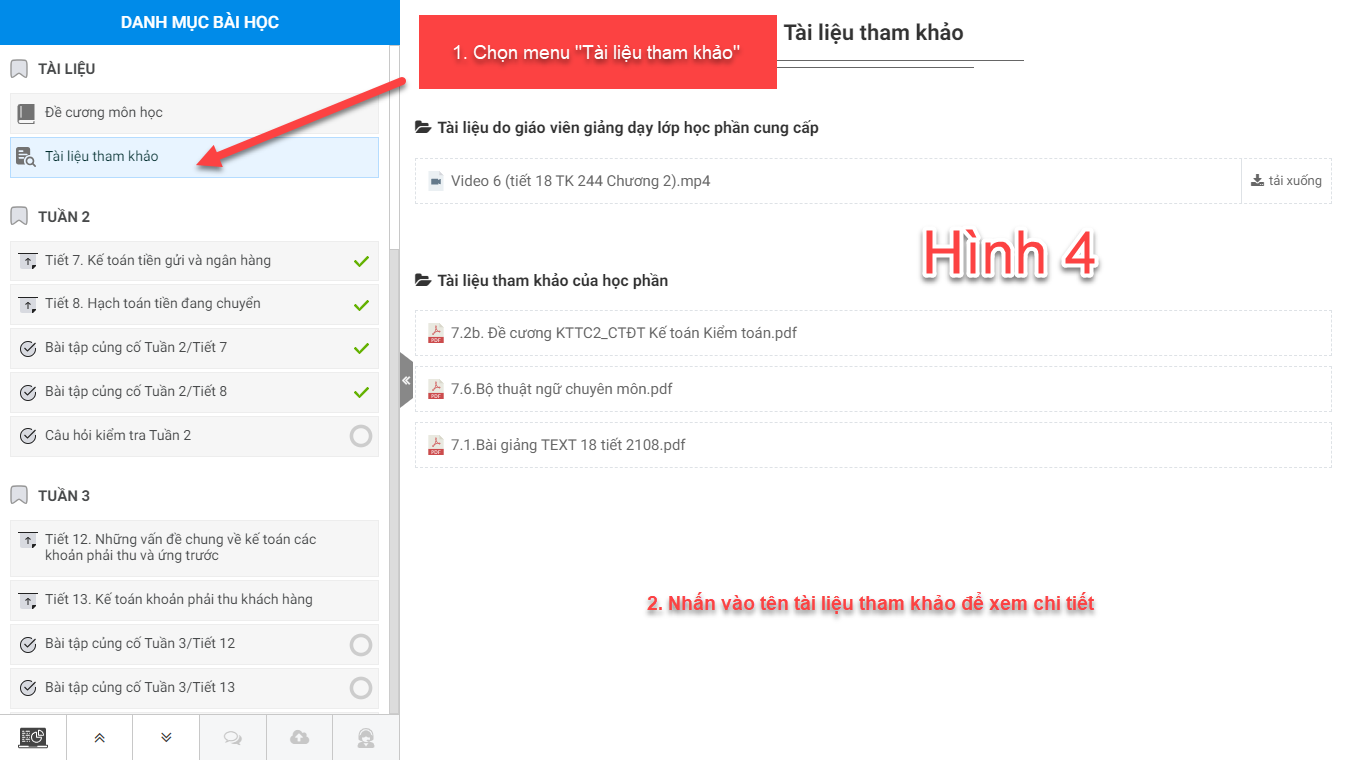
Để bắt đầu bài học, người sử dụng nhấn chuột vào tên tiết học, sau đó chọn “Video” (xem hình 5 dưới đây). Một tiết học được hoàn thành khi và chỉ khi người sử dụng xem hết video bài giảng và hiển thị tích xanh phía bên phải tiết học.

Người sử dụng nhấn chọn “Bài giảng”, sau đó nhấn chuột vào tên tệp tin để xem slide bài giảng (xem hình 6 dưới đây).
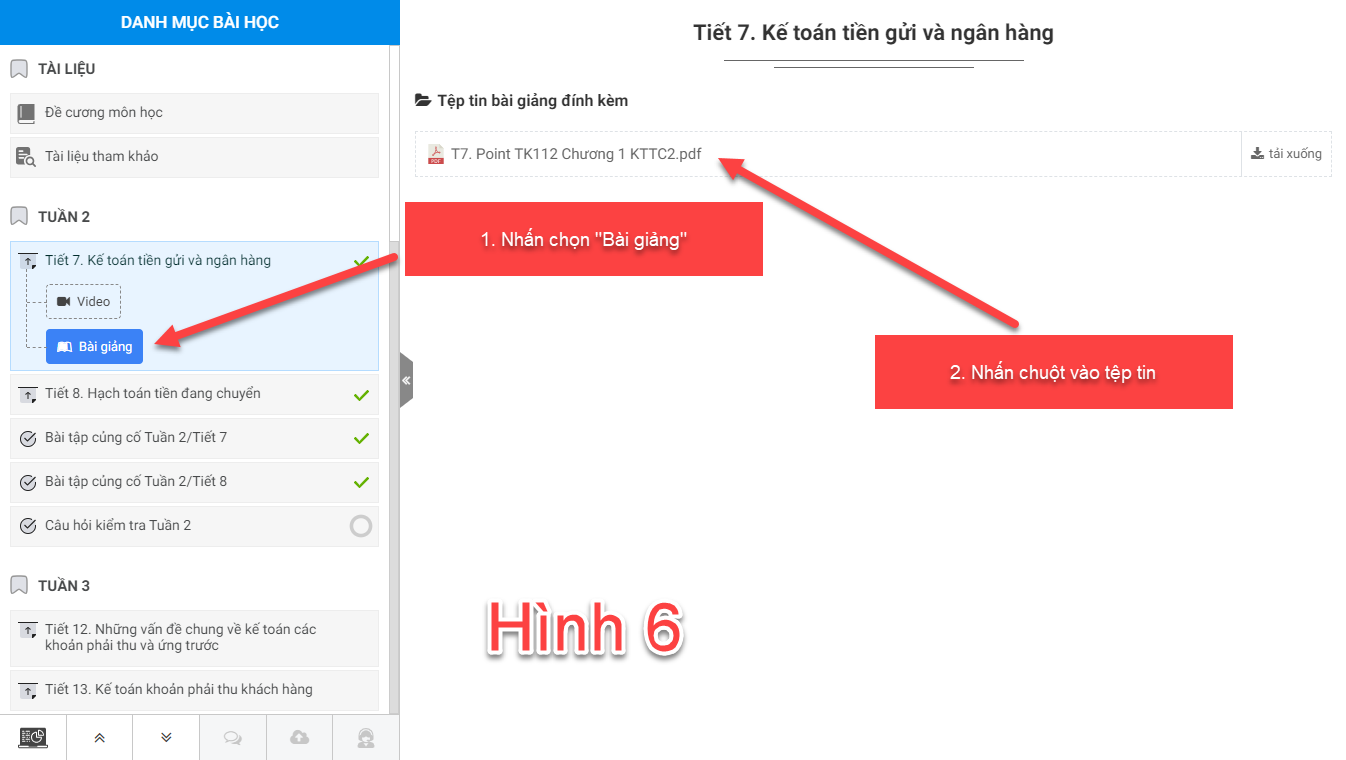
Người sử dụng nhấn chọn vào tên bài tập bổ trợ để làm bài tập bổ trợ. Khi đó, hệ thống sẽ hiển thị một giao diện như hình 7 dưới đây. Tại đây, người sử dụng nhấn chọn “Làm bài” để bắt đầu làm bài tập bổ trợ.(Xem hình 7 dưới đây).

Người sử dụng làm bài, sau đó nhấn “Nộp bài” ở phía cuối form. Ngoài ra, hệ thống còn hiển thị số câu đã trả lời trên tổng số câu hỏi và thời gian làm bài ở phía cuối form (xem hình 8 dưới đây).
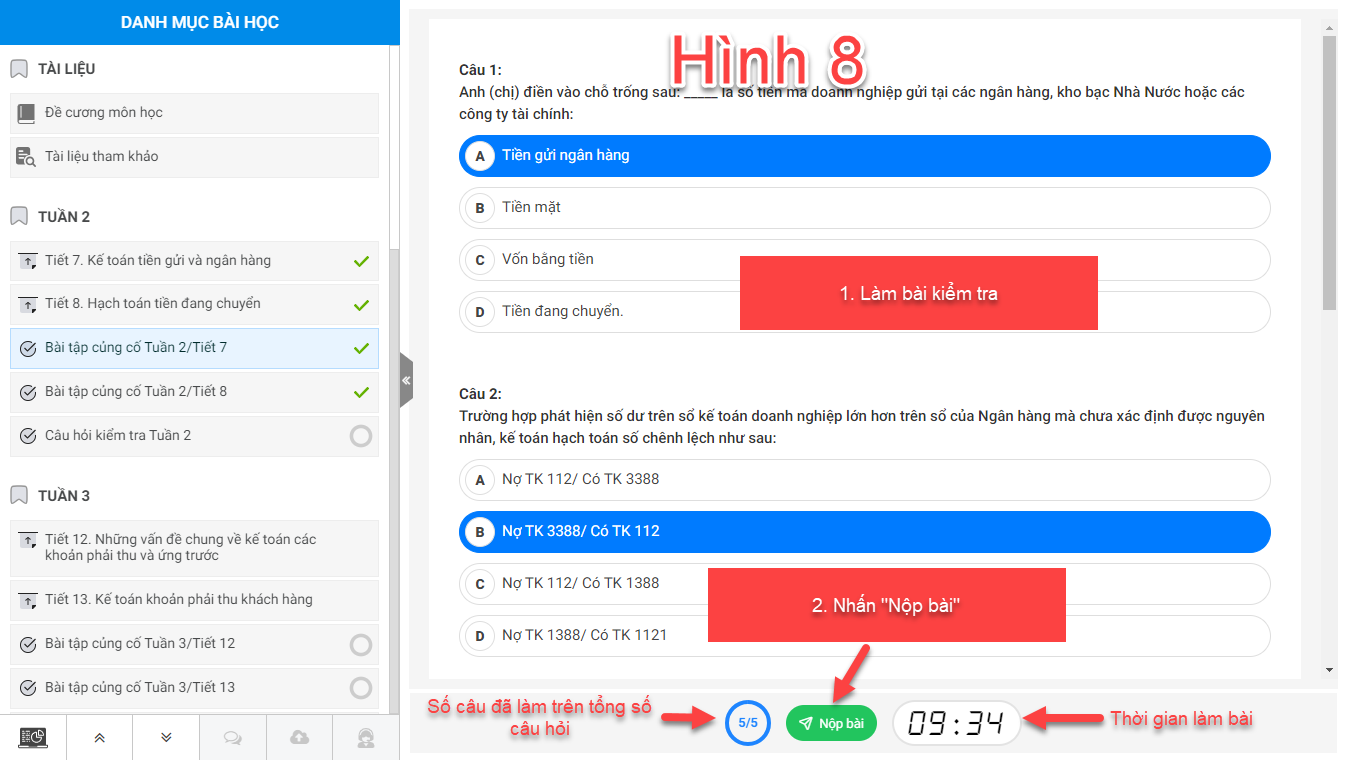
Để quay trở lại Dashboard, người sử dụng nhấn vào biểu tượng ![]() ở phía cuối “Danh mục bài học”.
ở phía cuối “Danh mục bài học”.
Để quay lại bài học trước, nhấn chọn biểu tượng![]() .Để chuyển đến bài học tiếp theo, nhấn chọn biểu tượng
.Để chuyển đến bài học tiếp theo, nhấn chọn biểu tượng ![]() .
.
Để phóng to bài giảng, người sử dụng nhấn chuột vào biểu tượng ![]() (xem hình 9 dưới đây).
(xem hình 9 dưới đây).
